IP-ul dvs. a fost blocat temporar: 7 moduri de a o remedia
Publicat: 2023-07-02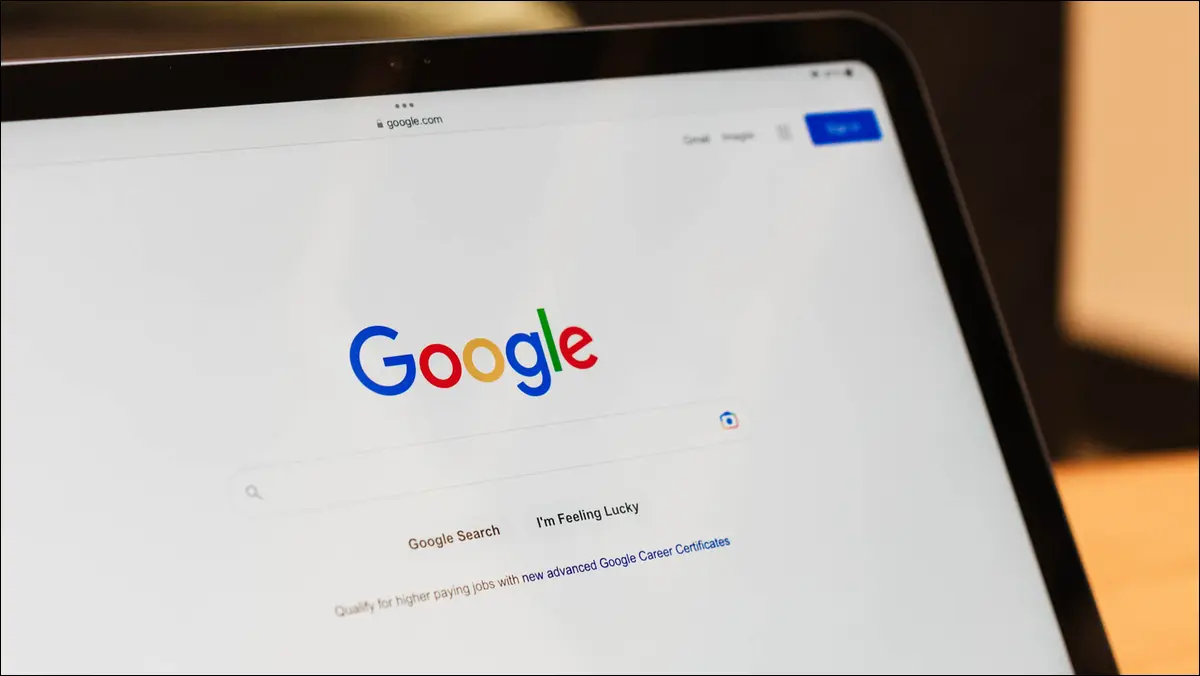
Nu puteți accesa un site, deoarece site-ul spune în permanență că adresa dvs. IP a fost blocată? În ciuda blocajului, puteți face câteva lucruri pentru a vizita eventual site-ul. Iată opțiunile tale când vine vorba de accesarea unui site care te-a blocat temporar.
De ce primești o eroare „IP-ul tău a fost blocat temporar”.
Modalități de a rezolva o eroare „IP-ul tău a fost blocat temporar”.
Verificați dacă adresa dvs. IP este pe lista neagră
Obțineți o nouă adresă IP repornind routerul
Activați sau dezactivați VPN-ul
Utilizați internetul telefonului mobil cu computerul
Rulați o scanare antivirus pe computerul dvs
Contactați site-ul web
Contactați furnizorul dvs. de servicii de internet (ISP)
De ce primești o eroare „IP-ul tău a fost blocat temporar”.
Primiți o eroare de blocare a adresei IP atunci când site-ul pe care încercați să îl vizitați a decis să interzică adresa IP a dispozitivului dvs., setul de numere utilizate pentru a vă identifica dispozitivul într-o rețea. Este posibil ca site-ul să fi făcut acest lucru din diverse motive, primirea de spam de la adresa dvs. IP fiind cea mai mare în majoritatea cazurilor.
Dacă ați încercat să vă conectați la un cont pe acel site de mai multe ori (fără succes), acesta poate fi motivul pentru care site-ul v-a interzis adresa IP. Această interdicție, menită să vă protejeze contul împotriva piratarii, este de obicei temporară; în unele cazuri, poate dura câteva zile.
LEGATE: Cum funcționează adresele IP?
Modalități de a rezolva o eroare „IP-ul tău a fost blocat temporar”.
Deși nu puteți ridica interdicția pe care site-ul a impus-o adresa dvs. IP, puteți aplica câteva modificări ici și acolo pentru a vă rezolva eventual problema. Să aruncăm o privire la soluțiile disponibile.
Verificați dacă adresa dvs. IP este pe lista neagră
Dacă primiți o eroare de interzicere a adresei IP pe un site popular, este posibil ca adresa dvs. IP să fie pe lista neagră. Multe platforme interzic adresele IP suspecte pentru a le împiedica să trimită spam pe site.
Pentru a verifica dacă adresa dvs. IP face parte din acea listă neagră, mergeți la pagina web Verificarea listei negre a site-ului Care este adresa mea IP. Această pagină web detectează automat adresa dvs. IP actuală, o potrivește cu lista sa neagră și vă spune dacă IP-ul dvs. este interzis.
Dacă adresa dvs. IP este într-adevăr interzisă, va trebui să contactați furnizorul de servicii de internet (ISP) pentru o explicație și o soluție.
LEGATE: Cum să vă găsiți adresele IP private și publice
Obțineți o nouă adresă IP repornind routerul
Cu excepția cazului în care utilizați o adresă IP publică statică, ISP-ul dvs. vă atribuie o adresă IP dinamică de fiecare dată când vă conectați. Aceasta înseamnă că, dacă adresa dvs. IP actuală este interzisă de un site web, repornirea routerului și modemul vă poate obține o nouă adresă IP care nu este interzisă de site-ul respectiv.
Utilizați butonul de pornire al modemului și al routerului pentru a opri și a porni din nou dispozitivul. Dacă dispozitivul dvs. nu are acel buton, utilizați comutatorul prizei de alimentare pentru a efectua o repornire. În ambele cazuri, asigurați-vă că lăsați echipamentul de rețea fără alimentare timp de cel puțin zece secunde.
După ce ați făcut asta, deschideți un browser web pe computer și încercați să vă accesați site-ul.
LEGATE: Cum să vă schimbați adresa IP
Activați sau dezactivați VPN-ul
Dacă utilizați o aplicație VPN, adresa IP a VPN-ului dvs. poate fi interzisă. Acest lucru vă împiedică să accesați site-ul dvs. În acest caz, remediați problema dezactivând VPN-ul atunci când vă vizitați site-ul.

Dacă nu utilizați un VPN și aveți acces la o aplicație VPN, porniți serviciul VPN și vedeți dacă puteți accesa site-ul dvs. Vă recomandăm câteva servicii VPN plătite, dar există și câteva VPN-uri gratuite bune la care puteți apela. Activarea VPN oferă computerului dvs. o nouă adresă IP, care vă permite să accesați site-uri care v-au interzis adresa IP reală.
Utilizați internetul telefonului mobil cu computerul
Pentru a evita interzicerea adresei IP pe un computer, utilizați conexiunea la internet a telefonului iPhone sau Android cu computerul. Deoarece conexiunea telefonului dvs. este diferită de conexiunea dvs. Wi-Fi, veți primi o nouă adresă IP publică care vă va conecta telefonul cu aparatul dvs., permițându-vă să vă accesați site-urile.
Am scris ghiduri despre cum să vă transformați telefonul iPhone sau Android într-un hotspot Wi-Fi. Consultați-le pentru a afla cum să partajați internetul telefonului cu celelalte dispozitive.
Rețineți că aceasta nu este o soluție permanentă la problema dvs., totuși, aceasta vă permite să vă îndepliniți sarcinile importante pe site-ul dvs. în timp ce așteptați ca site-ul să dezbaneze adresa IP principală.
RELATE: Cum să vă conectați telefonul Android și să partajați conexiunea la internet cu alte dispozitive
Rulați o scanare antivirus pe computerul dvs
Uneori, o infecție cu virus sau malware face ca computerul să nu încarce unele site-uri. Este posibil să primiți multe tipuri de erori în timp ce accesați site-urile dvs. cu un virus, inclusiv mesaje de blocare IP.
În acest caz, executați o scanare completă de viruși și programe malware pe computer pentru a elimina orice amenințări. Acest lucru vă asigură că un articol rău intenționat nu vă cauzează problema.
Pentru a rula o scanare antivirus pe Windows 11 sau Windows 10, accesați Windows Security > Virus & Threat Protection > Scan Options. Acolo, alegeți „Scanare completă” și faceți clic pe „Scanați acum”.
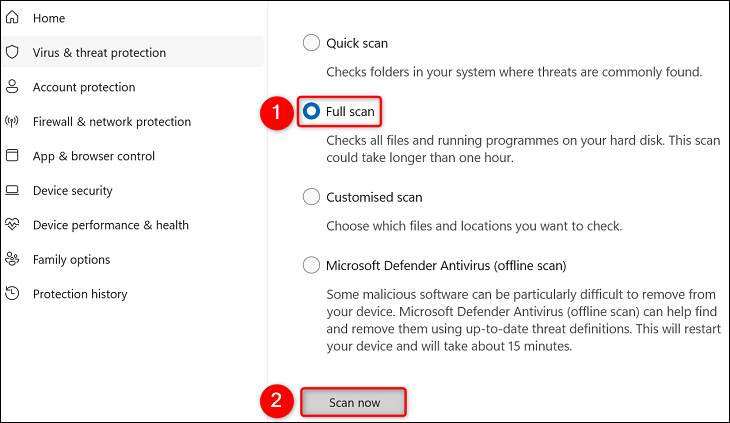
Așteptați ca antivirusul să găsească și să elimine virușii de pe computer. Când ați terminat, închideți și redeschideți browserul web, apoi accesați site-ul.
LEGATE: Are computerul tău un virus? Iată cum se verifică
Contactați site-ul web
Dacă credeți că un site v-a blocat din greșeală adresa IP, luați legătura cu webmasterul site-ului și explicați situația dvs. Ar trebui să te poată elimina din lista lor de interdicție.
În zilele noastre, este ușor să contactați proprietarii de site-uri, webmasteri sau tehnicieni. Puteți încerca să identificați proprietarul unui site web cu o căutare Whois. Sau, dacă există vreo modalitate posibilă, cum ar fi utilizarea dispozitivului unui prieten, încercați să obțineți singur acces la site. Apoi, utilizați pagina de contact a site-ului pentru a găsi informațiile de contact ale acestora. Puteți completa apoi formularul de contact de pe site (dacă au unul) sau puteți contacta trimițând un e-mail la adresa de e-mail indicată.
Este posibil să nu primiți un răspuns rapid, dar în cele din urmă ar putea să vă deblocheze.
Contactați furnizorul dvs. de servicii de internet (ISP)
Dacă adresa dvs. IP rămâne blocată, ultima opțiune este să vă contactați furnizorul de servicii de internet (ISP) și să cereți o soluție. ISP-ul dvs. poate avea o idee mai bună despre motivul pentru care nu puteți accesa anumite site-uri. Ei pot avea chiar soluții care să vă ajute să vă rezolvați problema.
Și acestea sunt câteva acțiuni de luat atunci când un site ți-a blocat temporar adresa IP. Sperăm că veți avea acces în curând la site-ul dvs. preferat.
LEGATE: Probleme de internet? Iată cum să știți dacă este vina ISP-ului dvs


